Les utilisateurs sont généralement confrontés au code d’erreur F7121 1331 de Netflix en streaming dans le navigateur Firefox. Ce code d’erreur se produit lorsque vous regardez Netflix sur votre navigateur Web. Dans cet article, nous avons discuté de ce code d’erreur et des raisons possibles de ce problème. Nous vous apportons un guide utile qui corrigera l’erreur Netflix F7121 1331 P7 dans Windows 10. Alors, continuez à lire !
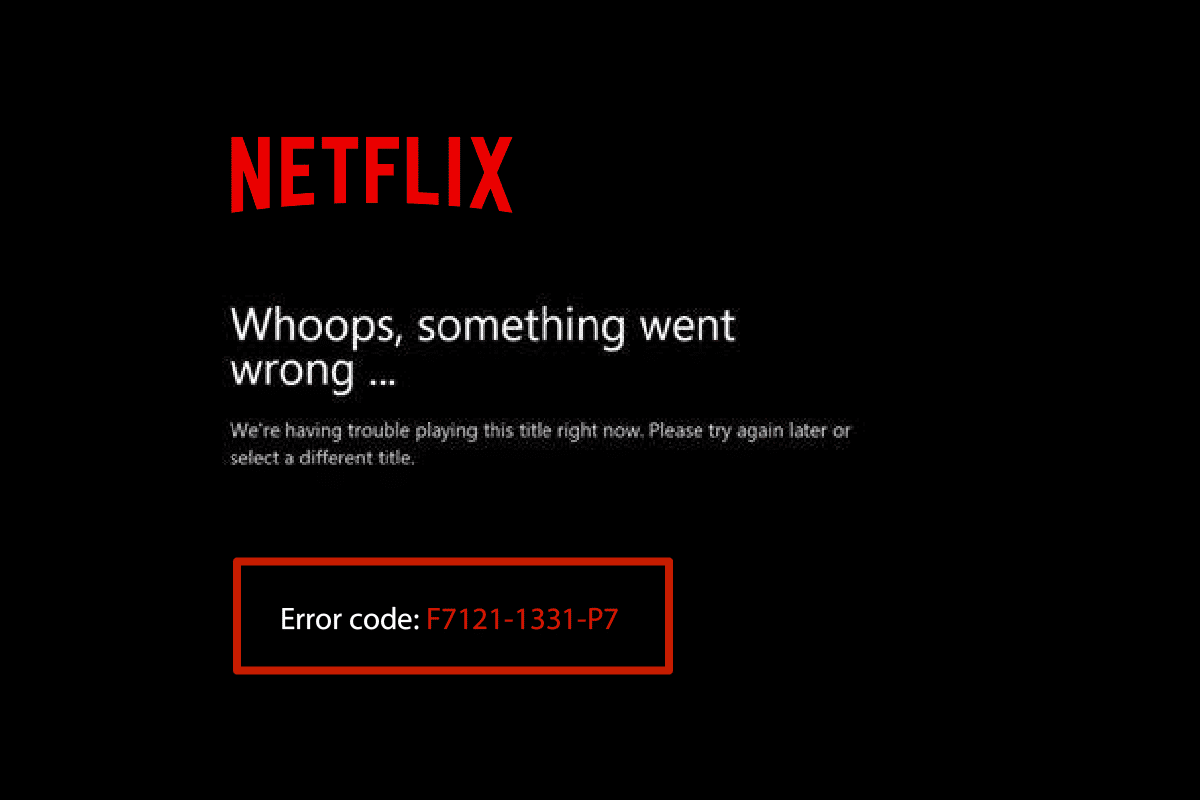
Table des matières
Comment réparer l’erreur Netflix F7121 1331 P7 dans Windows 10
Avant de parcourir les solutions, vous devez savoir quel est le code d’erreur F7121 sur Netflix. Ce code d’erreur se produit principalement lors de l’utilisation d’un navigateur Web. Certaines des causes de ce problème sont répertoriées ci-dessous.
- Navigateur Web obsolète
- Cookies et données de cache corrompus
- Extensions non prises en charge
- Accélération matérielle
- Antivirus tiers
Voici les méthodes de dépannage que vous pouvez suivre pour corriger ledit code d’erreur Netflix sur votre navigateur Web.
Remarque : Nous avons montré le navigateur Mozilla Firefox comme exemple dans les méthodes données.
Méthode 1 : Mettre à jour le navigateur Web
Tout d’abord, vous devriez essayer de mettre à jour votre navigateur Web. Une version de navigateur obsolète peut provoquer ce problème d’erreur Netflix F7121 1331 P7. Suivez ces étapes pour mettre à jour votre navigateur Web.
1. Appuyez sur la touche Windows, tapez Firefox et cliquez sur Ouvrir.
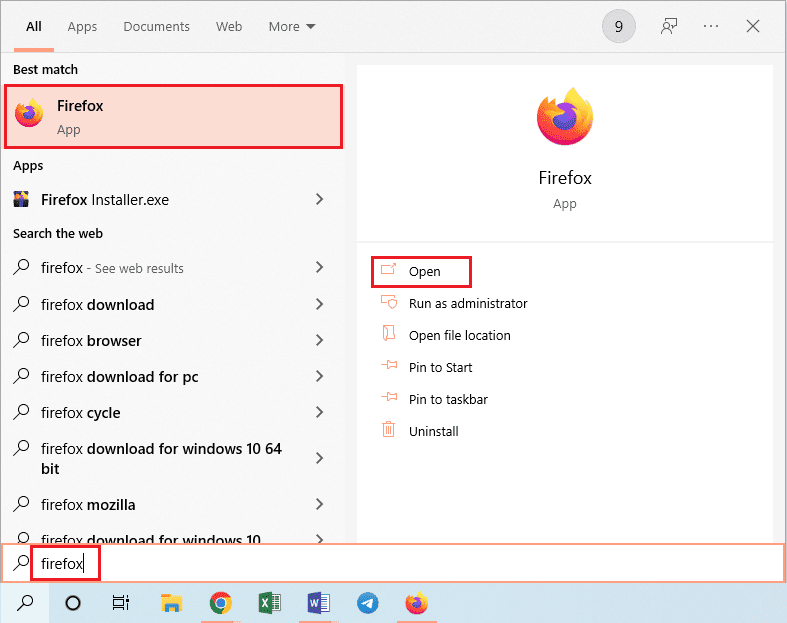
2. Cliquez sur le bouton Ouvrir le menu de l’application (c’est-à-dire l’icône hamburger) dans le coin supérieur droit de la page d’accueil et cliquez sur l’option Paramètres dans la liste affichée.
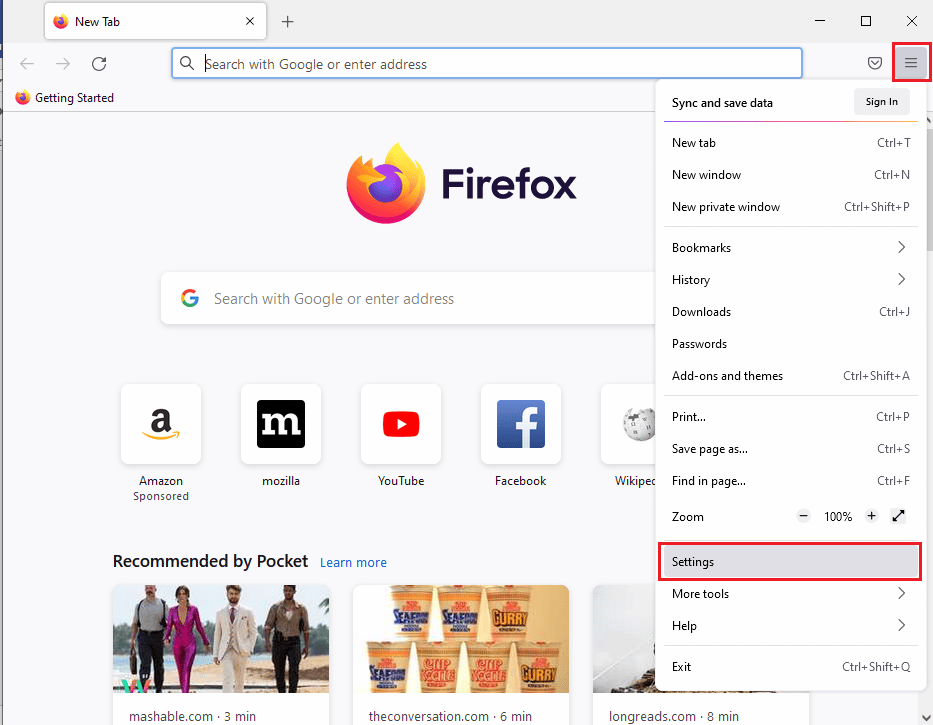
3. Ensuite, cliquez sur le bouton Vérifier les mises à jour dans la section Mises à jour de Firefox sur l’onglet Général.
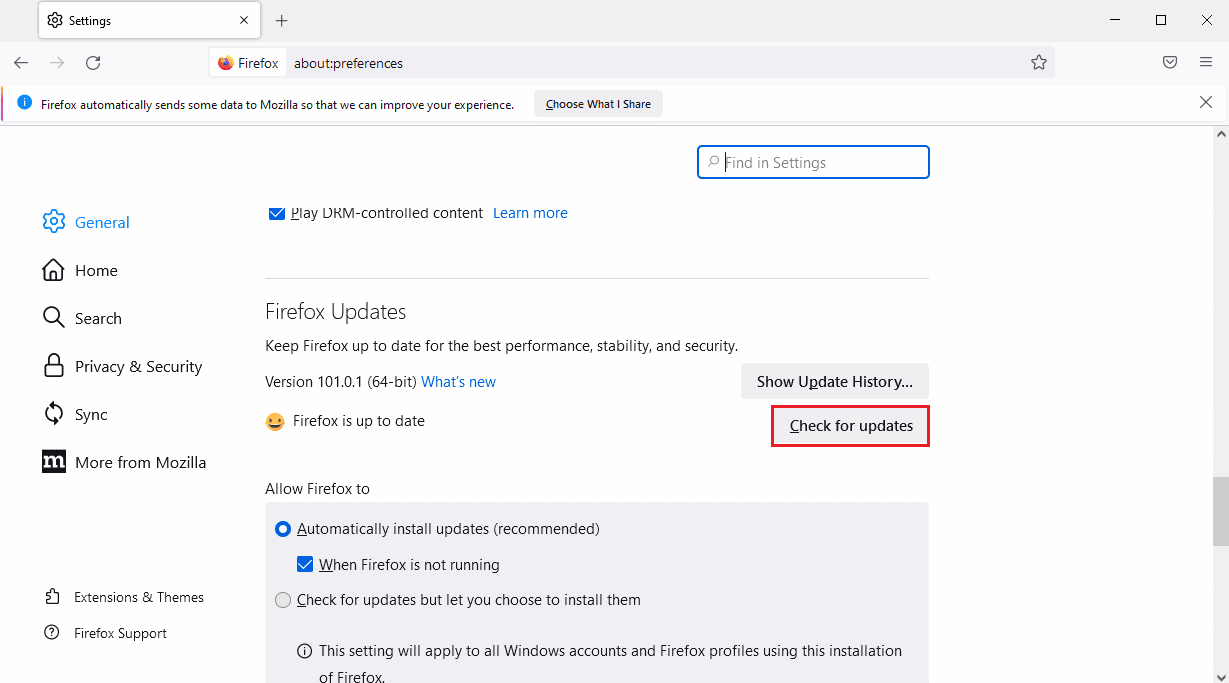
4. Enfin, le message Firefox est à jour dans la section Mises à jour de Firefox s’affichera.
Remarque : S’il existe une mise à jour pour le navigateur Firefox, vous serez invité en conséquence.

Méthode 2 : Effacer le cache du navigateur et les cookies
Voici les étapes pour effacer les données du cache du navigateur et les cookies pour corriger l’erreur Netflix F7121 1331 P7.
1. Ouvrez le navigateur Firefox et cliquez sur trois lignes (Ouvrir le menu de l’application) comme indiqué dans l’image ci-dessous.
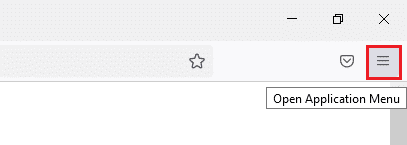
2. Cliquez sur l’option Paramètres dans la liste déroulante.
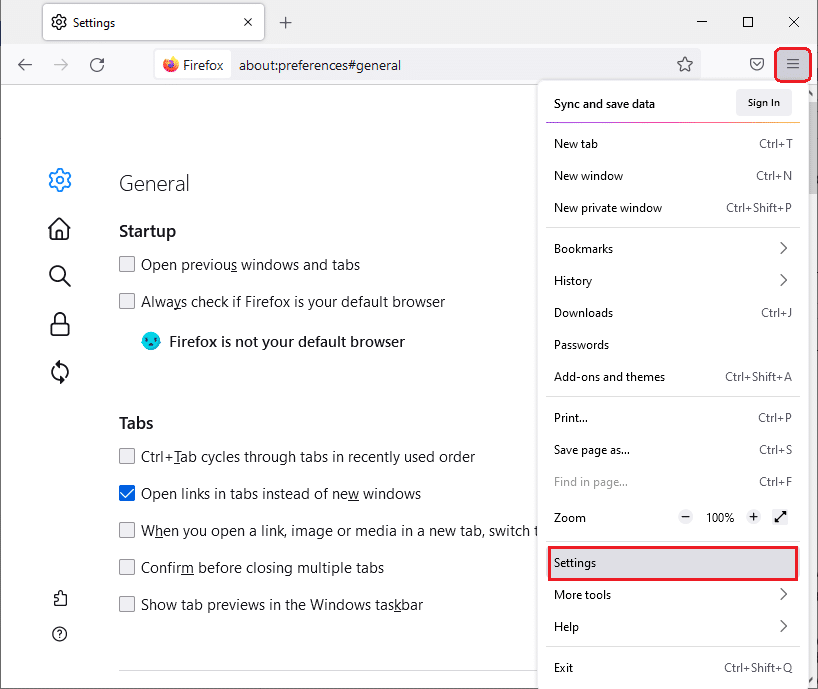
4. Ensuite, cliquez sur l’onglet Confidentialité et sécurité.
5. Faites défiler le volet de droite et cliquez sur Effacer les données… sous la section Cookies et données de site.
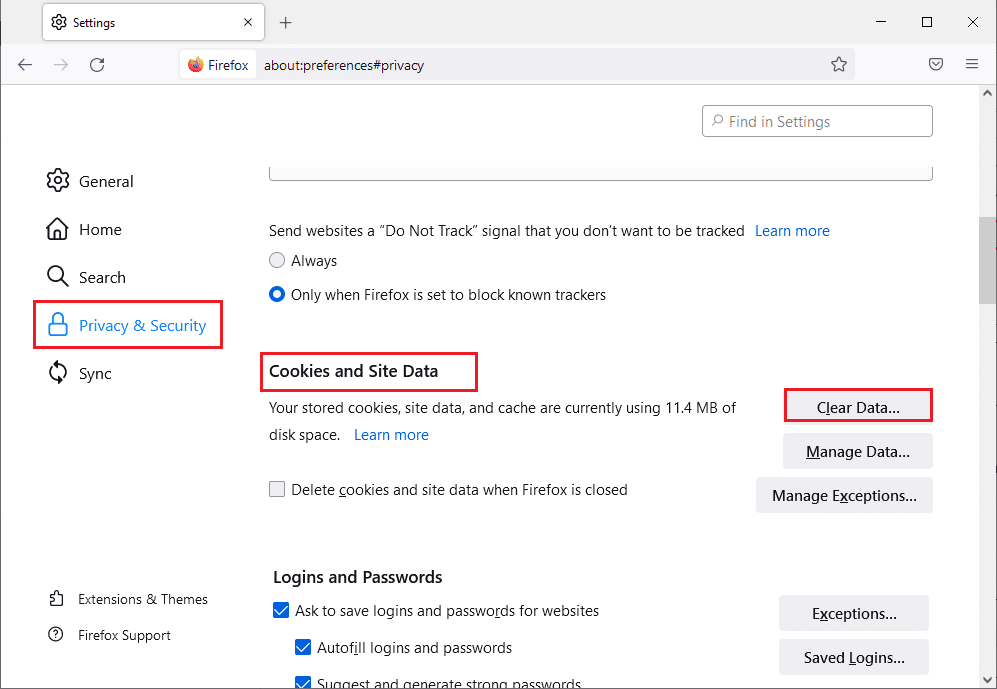
6. Cochez les deux options suivantes.
- Cookies et données du site
- Contenu Web mis en cache
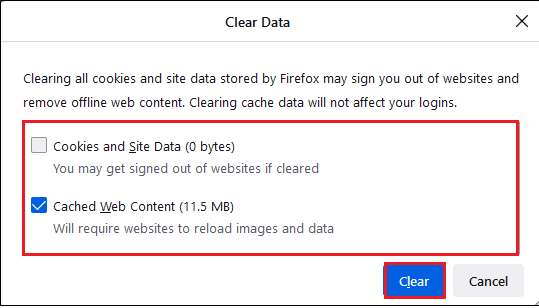
7. Enfin, cliquez sur le bouton Effacer. Cela effacera le cache de Firefox.
Méthode 3 : désactiver les extensions
Vous trouverez ci-dessous les étapes pour désactiver l’extension non prise en charge à l’origine de l’erreur Netflix F7121 1331 P7.
1. Ouvrez l’application Mozilla Firefox à partir de la barre de recherche Windows.
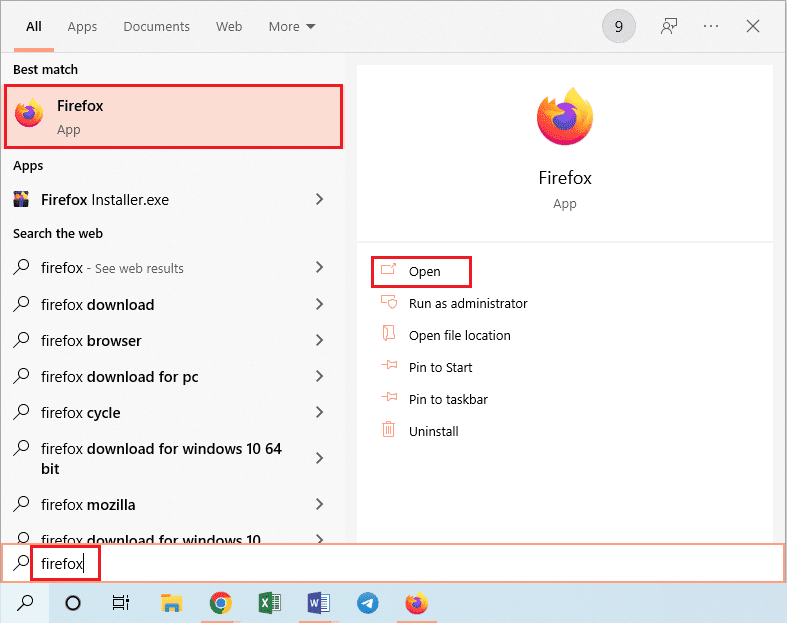
2. Cliquez sur le bouton Ouvrir le menu de l’application et cliquez sur l’option Aide dans la liste affichée.
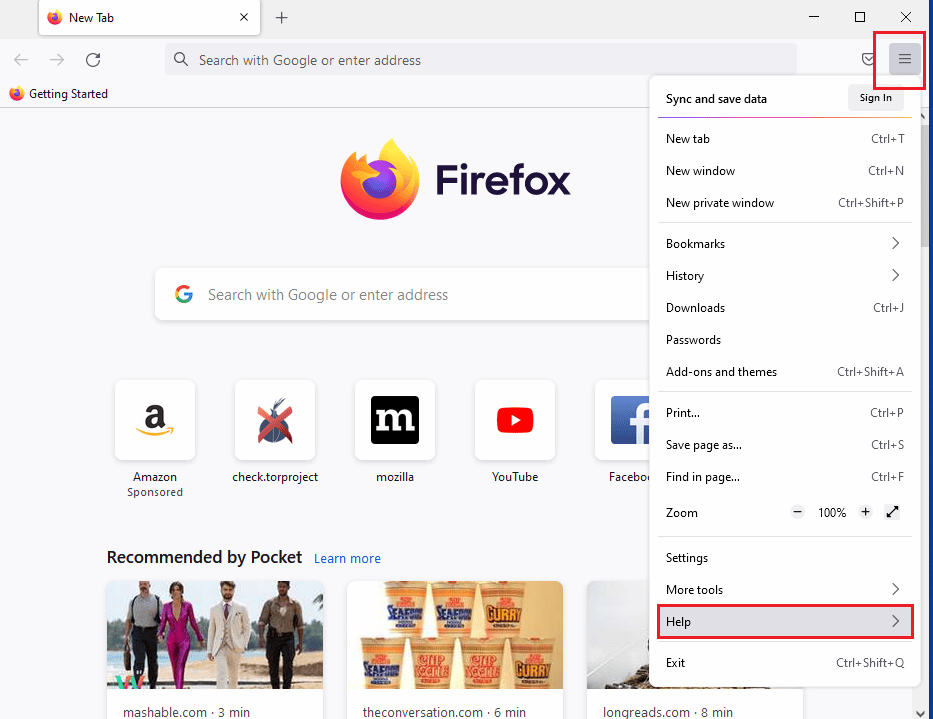
3. Maintenant, cliquez sur le mode de dépannage… dans la fenêtre d’aide de Firefox.
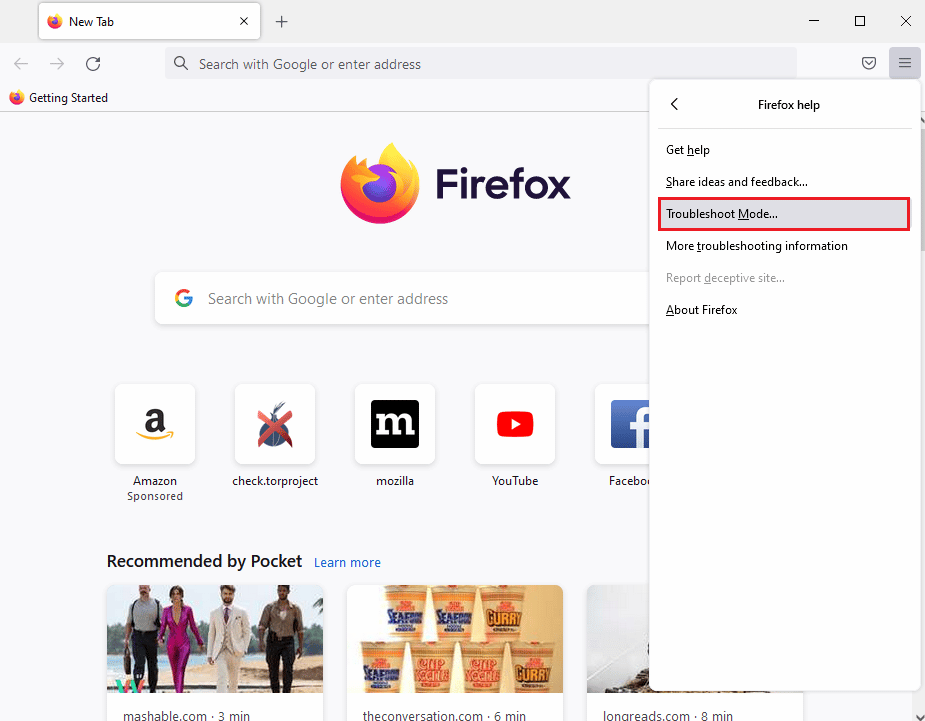
4. Cliquez sur le bouton Ouvrir dans la fenêtre contextuelle Redémarrer Firefox en mode dépannage.
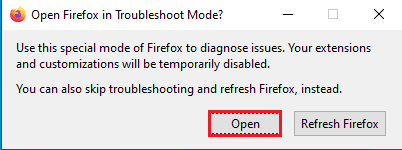
5. Ensuite, cliquez sur le bouton Ouvrir le menu de l’application et cliquez sur l’option Modules complémentaires et thèmes dans la liste.
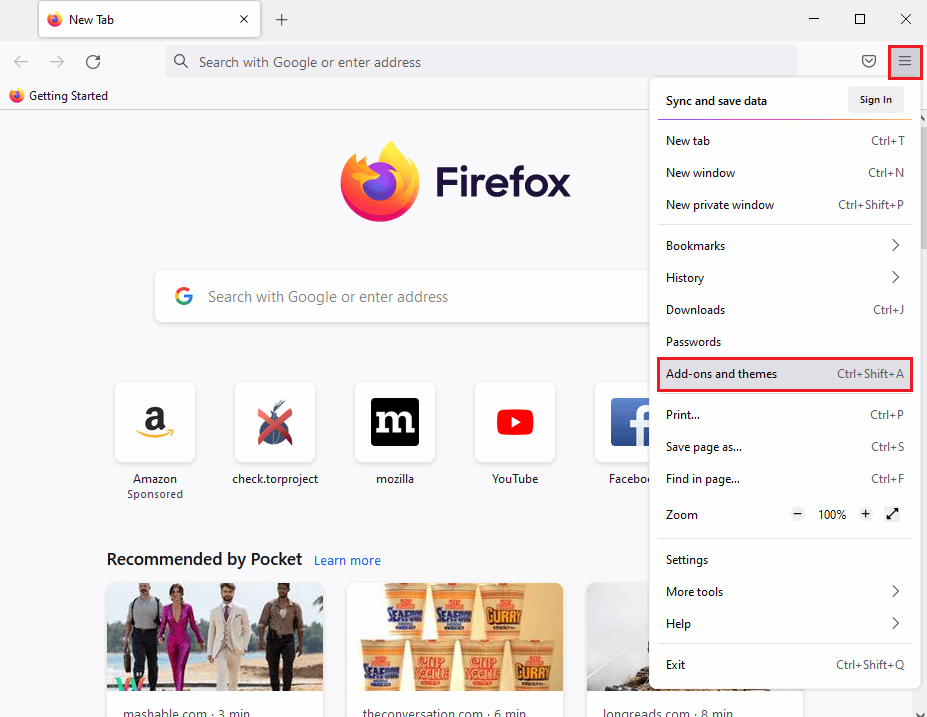
6. Cliquez sur l’onglet Extensions dans le volet gauche de la fenêtre suivante et désactivez les modules complémentaires dans la fenêtre.
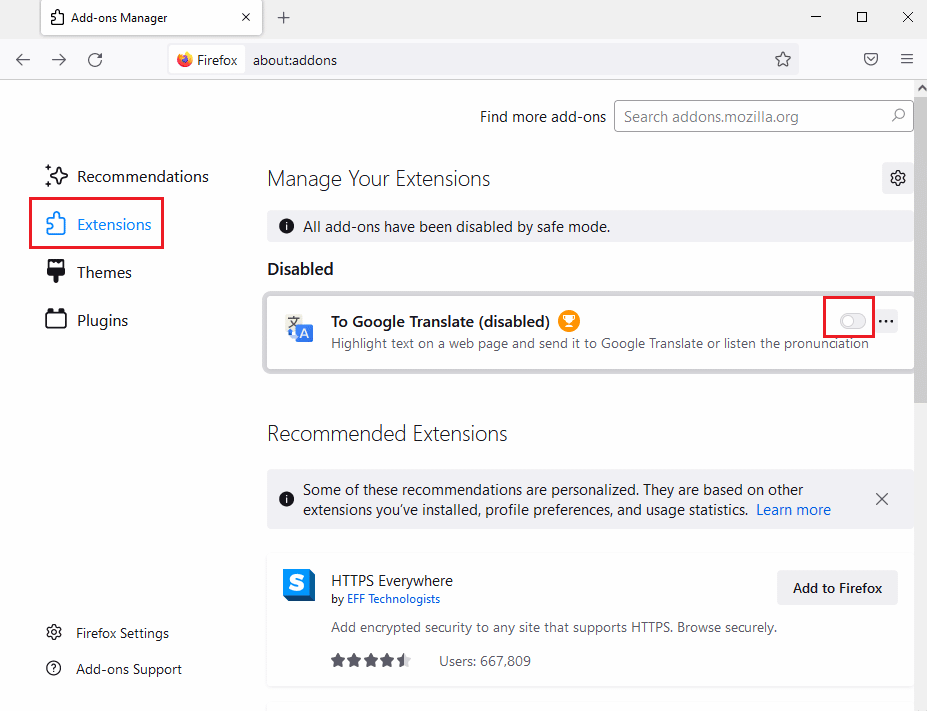
7. Ensuite, cliquez sur le bouton des trois points horizontaux sur le module complémentaire et cliquez sur le bouton Supprimer dans la liste.
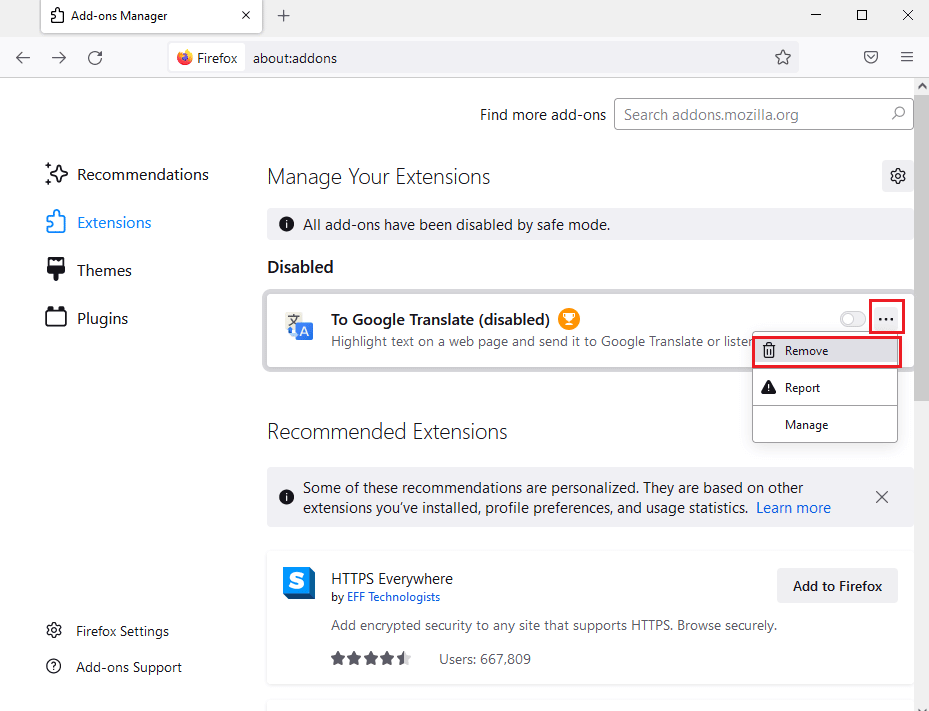
8. Cliquez sur le bouton Supprimer dans la fenêtre de message contextuel de confirmation.
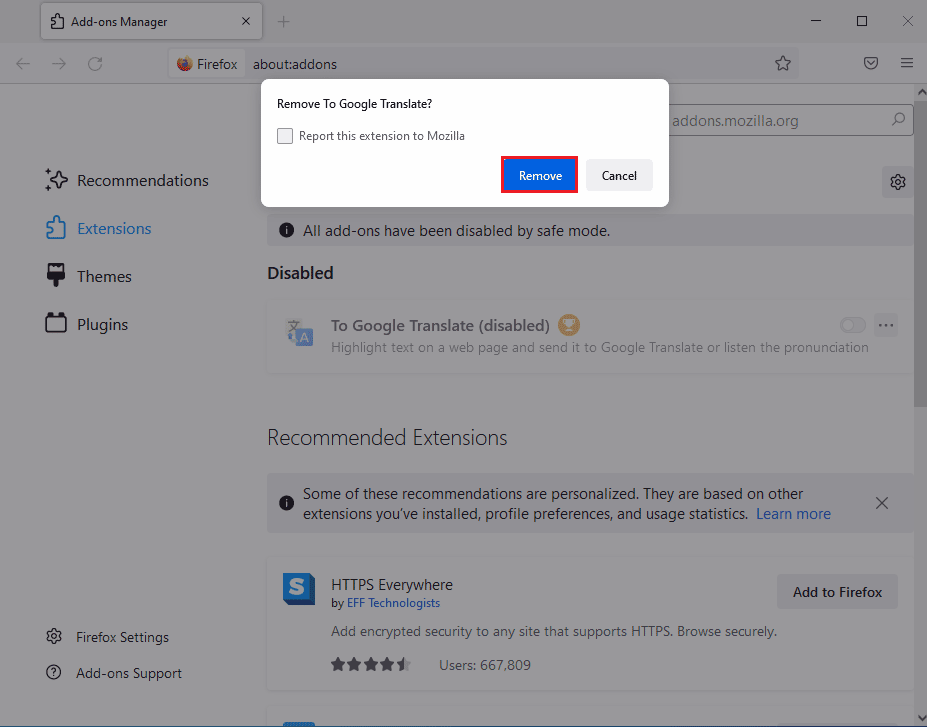
Méthode 4 : désactiver l’accélération matérielle
La fonction d’accélération matérielle peut également provoquer cette erreur Netflix F7121 1331 P7 lorsque vous regardez vos émissions préférées à partir du navigateur Web. Suivez ces étapes pour désactiver l’accélération matérielle dans le navigateur.
1. Accédez aux paramètres de Firefox.
2. Cliquez sur l’onglet Général et décochez la case marquée Utiliser les paramètres de performance recommandés sous la section Performance comme indiqué.
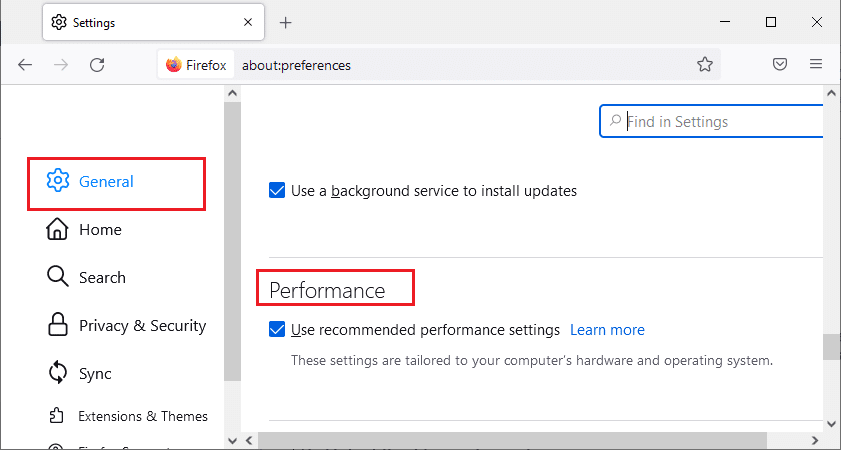
3. Décochez la case marquée Utiliser l’accélération matérielle lorsqu’elle est disponible.
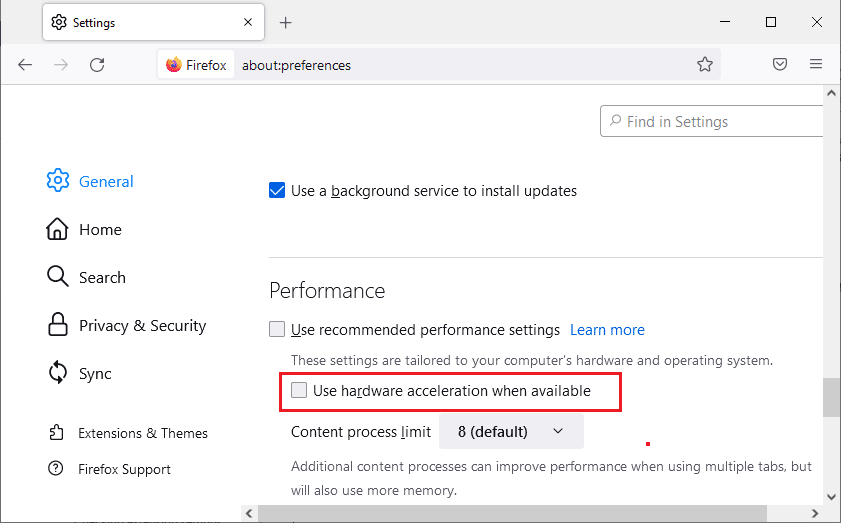
Méthode 5 : désactiver temporairement l’antivirus (le cas échéant)
Si vous utilisez un antivirus tiers sur votre PC, le bouclier antivirus peut bloquer Netflix dans votre navigateur, ce qui entraîne le code d’erreur Netflix F7121 1331 sur le navigateur Firefox. Donc, pour corriger cette erreur, vous pouvez temporairement désactiver le bouclier antivirus. Suivez notre guide sur la façon de désactiver temporairement l’antivirus sur Windows 10 pour le faire.
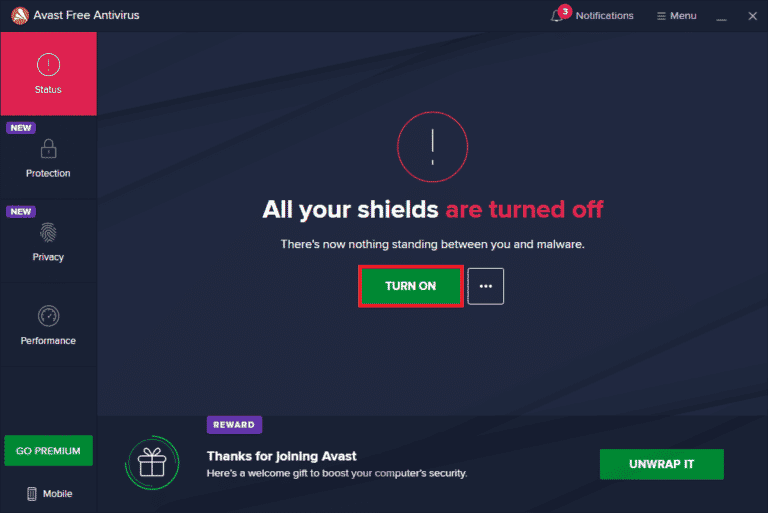
Méthode 6 : réinstaller le navigateur Web
Si aucune des étapes ci-dessus ne corrige ladite erreur Netflix F7121 1331 P7, vous pouvez réinstaller votre navigateur Web pour résoudre le problème.
1. Appuyez sur la touche Windows, tapez Panneau de configuration et cliquez sur Ouvrir.
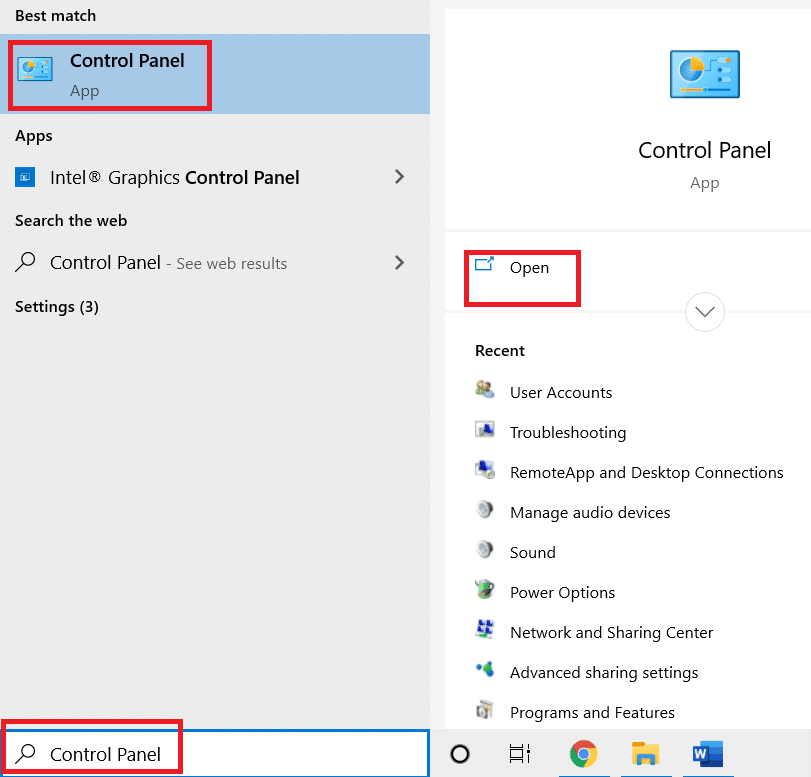
2. Définissez Afficher par > Catégorie, puis cliquez sur Désinstaller un programme dans le menu Programmes comme indiqué.
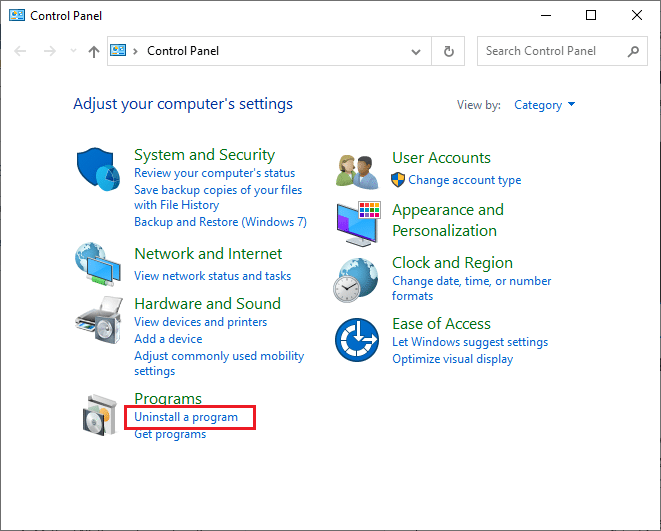
3. Sélectionnez Mozilla Firefox dans la liste et cliquez sur Désinstaller comme indiqué.

4. Cliquez sur Oui à l’invite de contrôle de compte d’utilisateur.
5. Cliquez sur le bouton Suivant > dans l’assistant de désinstallation de Mozilla Firefox.
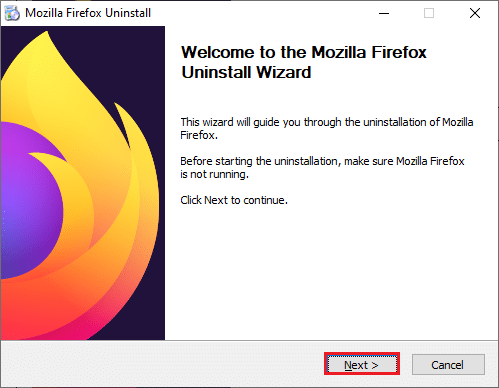
6. Cliquez sur Désinstaller.
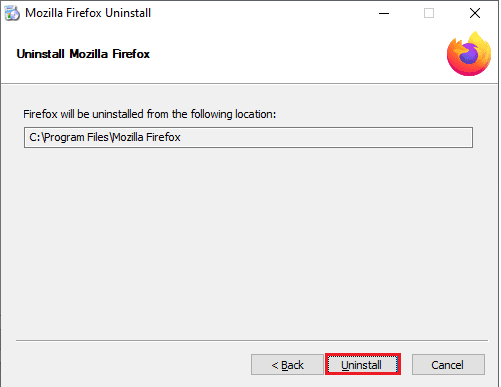
7. Cliquez sur Terminer pour fermer la fenêtre.
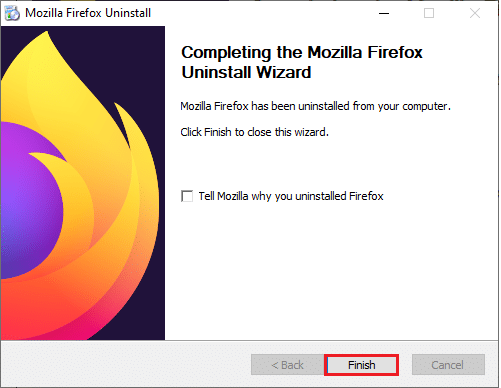
8. Appuyez sur la touche Windows, tapez %localappdata% et cliquez sur Ouvrir pour accéder au dossier AppData Local.
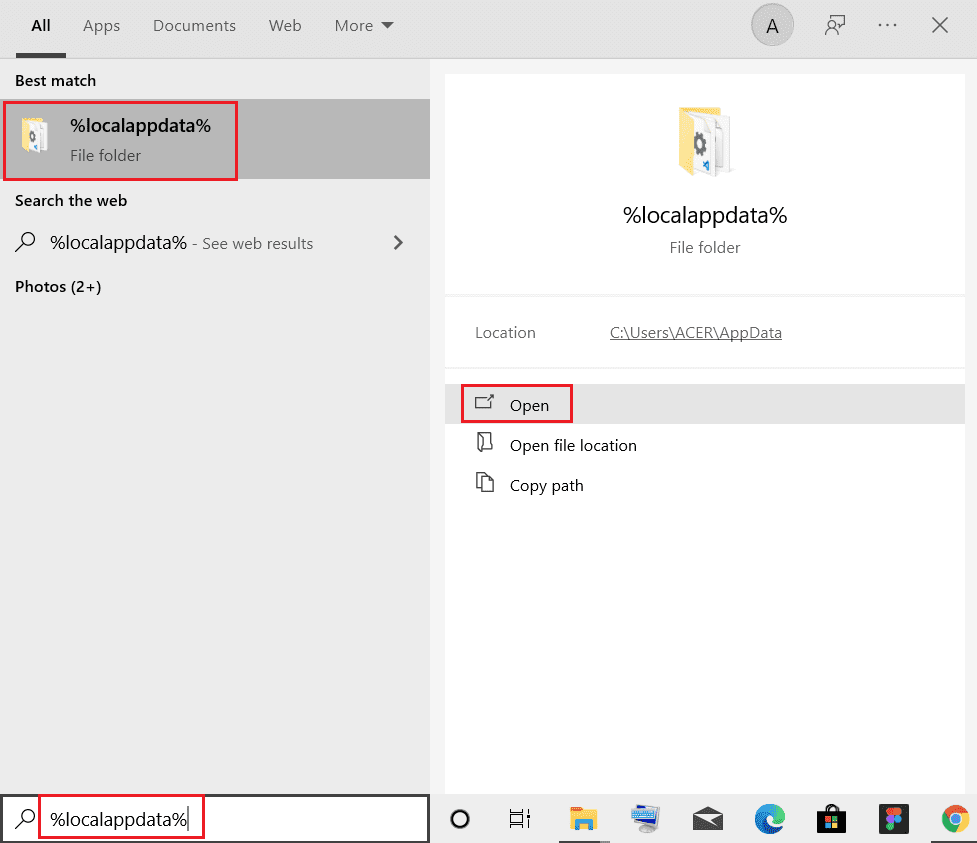
9. Cliquez avec le bouton droit sur le dossier Mozilla et sélectionnez Supprimer.
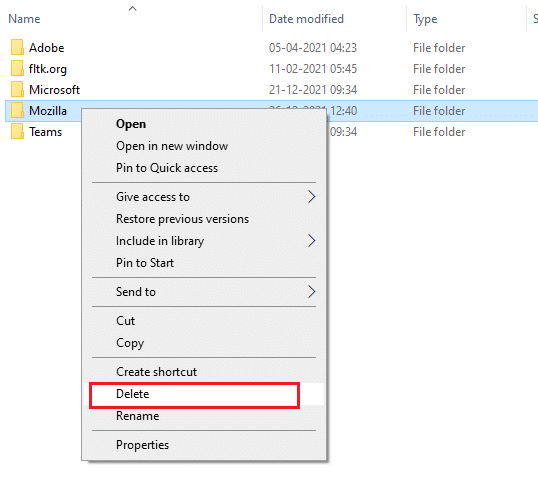
10. Appuyez à nouveau sur la touche Windows, tapez %appdata% et cliquez sur Ouvrir pour accéder au dossier AppData Roaming.
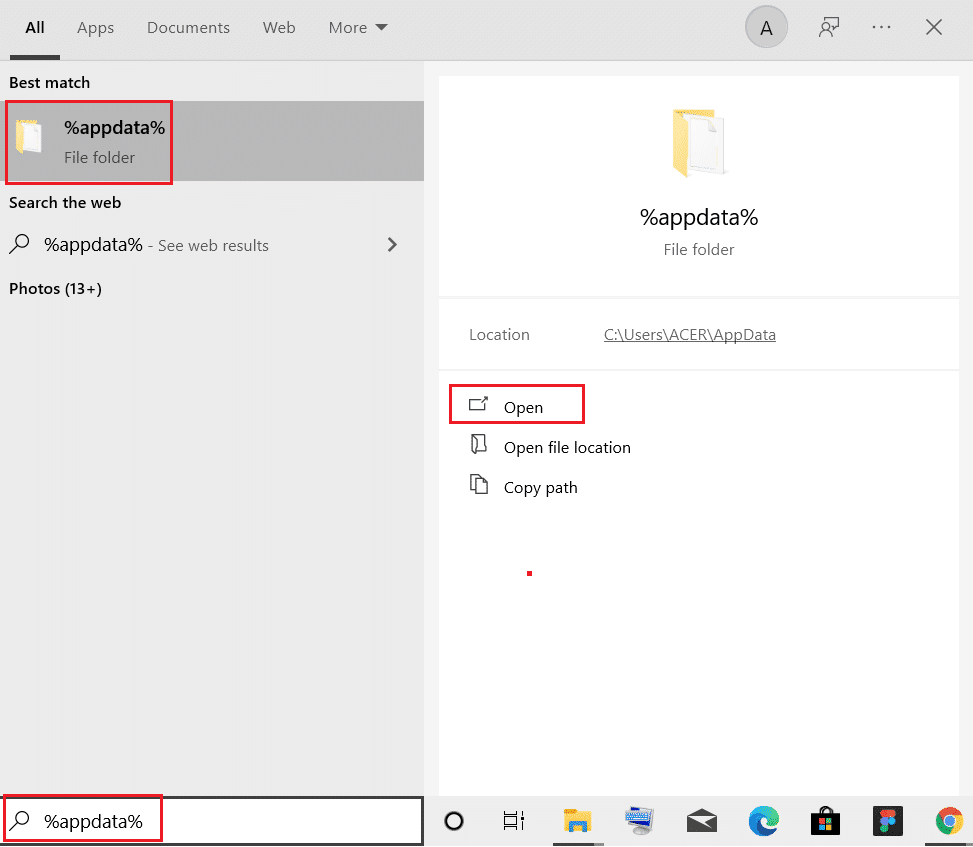
11. Répétez l’étape 9 pour supprimer le dossier Mozilla.
12. Enfin, redémarrez votre PC.
13. Téléchargez Mozilla Firefox depuis le site officiel.
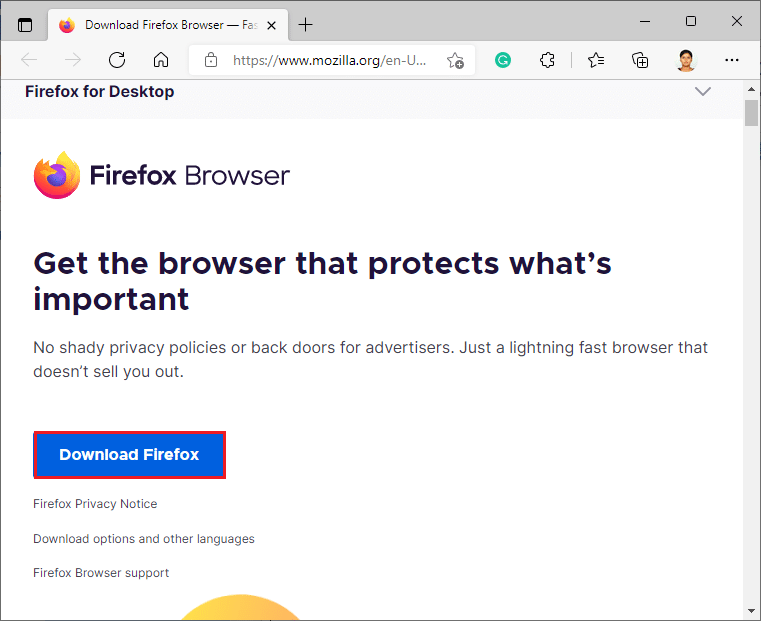
14. Exécutez Firefox Installer à partir du dossier Téléchargements et installez le navigateur sur votre ordinateur.
***
Nous espérons que vous avez compris les méthodes pour corriger l’erreur Netflix F7121 1331 P7 et que vous avez pu les exécuter avec succès. Vous pouvez déposer vos questions sur cet article et des suggestions de sujets pour de futurs articles dans la section des commentaires ci-dessous.
